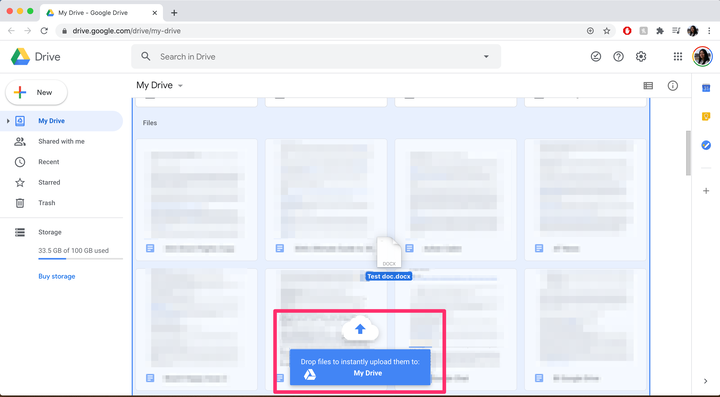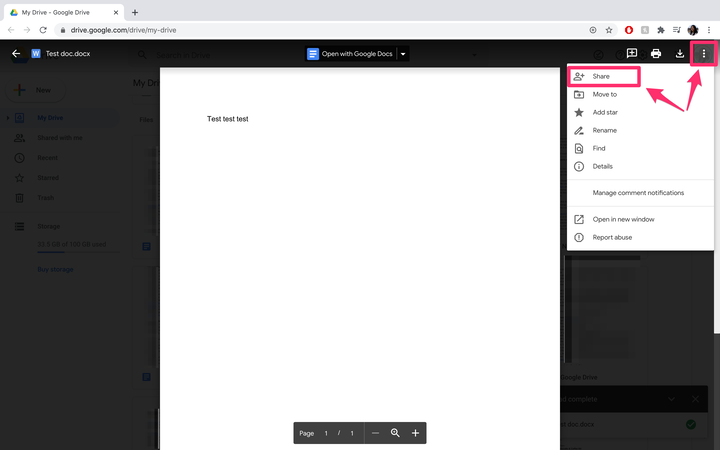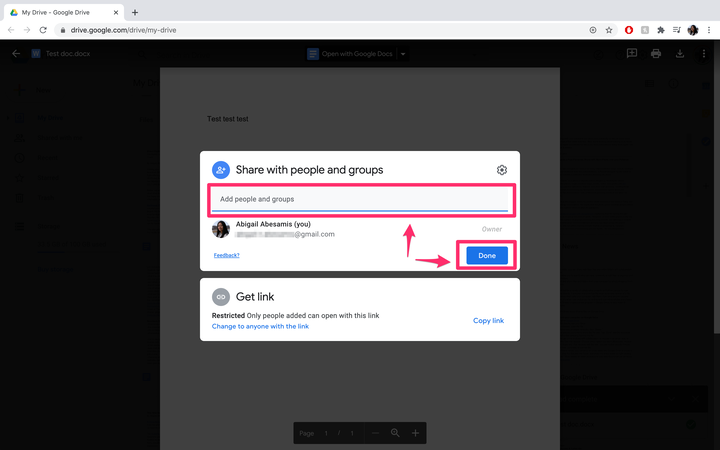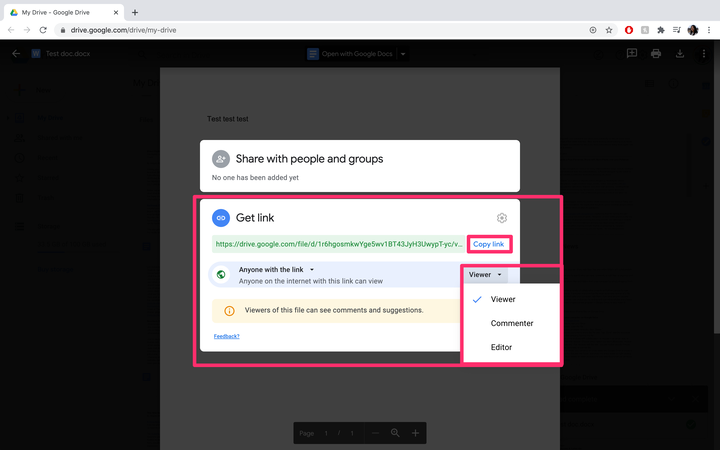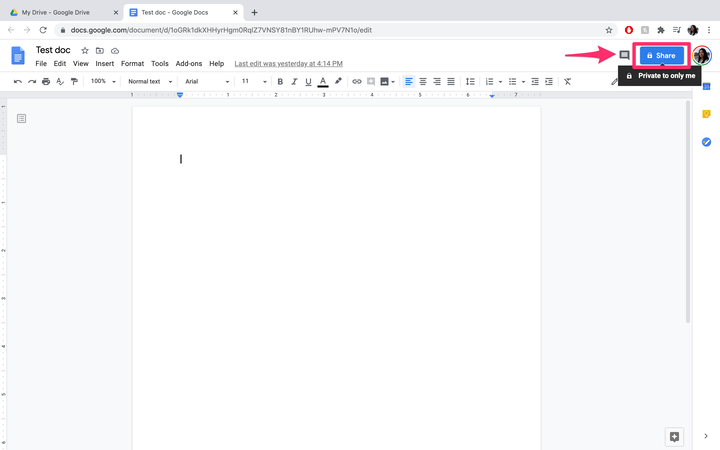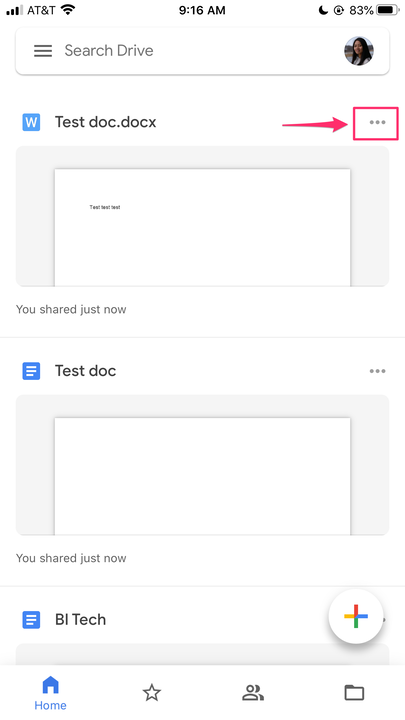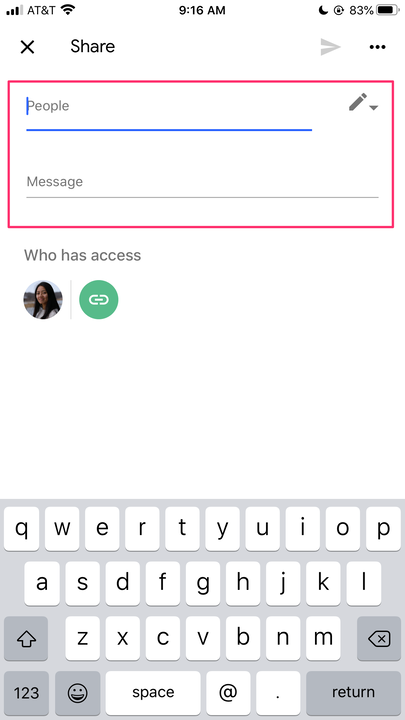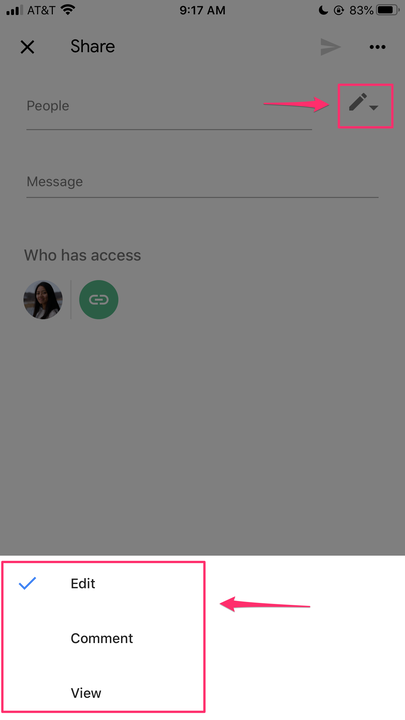Як поділитися файлами на Google Диску та налаштувати доступ
- Ви можете легко поділитися файлами на Google Диску лише кількома кліками.
- Налаштування спільного доступу дозволяють вказати, хто може переглядати, коментувати або редагувати файли, а також організовувати та додавати вміст до папок.
- Ви можете завантажувати файли та папки зі свого комп’ютера, щоб пізніше поділитися ними, просто перетягнувши їх на Google Диск.
- Ця історія є частиною Business Insider.
Google Drive — чудовий інструмент для різноманітних спільних проектів, оскільки він дозволяє людям безпосередньо переглядати, завантажувати та редагувати файли. Це гарантує, що кожен має найновішу версію файлу без необхідності завантажувати його на свій комп’ютер, редагувати, а потім надсилати оновлені копії.
Ви можете створювати та впорядковувати текстові документи, електронні таблиці та слайд-шоу, а також завантажувати фотографії та аудіо- та відеофайли.
Ось що вам потрібно знати про обмін файлами на Google Диску
.
Як поділитися файлом на Google Диску з комп’ютера
1. У своєму інтернет-браузері перейдіть до Google Диска.
2. Перетягніть файл безпосередньо на Диск.
Перетягніть файли зі свого комп’ютера на Диск.
3. Після завершення завантаження відкрийте файл.
4. Натисніть піктограму з трьома точками, розташованими вертикально, а потім натисніть «Поділитися».
Відкрийте файл і натисніть «Поділитися» у спадному меню.
5. Введіть імена або групи, з якими ви хочете поділитися файлом. Натисніть «Готово», і одержувачі отримають електронний лист із посиланням, яке спрямовує їх до файлу.
Введіть електронні адреси одержувачів і натисніть «Готово».
6. Крім того, ви можете отримати посилання, щоб поділитися зі співавторами (наприклад, додати його в електронний лист, текст чи чат) у розділі «Отримати посилання».
Виберіть потрібний варіант (Обмежено, Усі, хто має посилання), а потім натисніть «Копіювати посилання». У розділі «Усі, хто має посилання», ви можете додатково вказати, чи можуть ті, хто переходить за посиланням, переглядати, коментувати або редагувати файл.
Виберіть свої дозволи та натисніть «Копіювати посилання».
7. Якщо у вас є декілька файлів для спільного доступу, ви можете перемістити цілу папку на Google Drive або створити папку на Google Drive, перемістити файли в папку та поділитися всією папкою, клацнувши правою кнопкою миші та натиснувши «Поділитися». Додаткову інформацію про дозволи до папок та їхнє значення можна знайти на цій довідковій сторінці Google Диска.
Як поділитися файлом, створеним на Google Диску
1. Відкрийте файл у Документах Google у своєму веб-переглядачі та натисніть «Поділитися» у верхньому правому куті екрана. Поруч зі словом «Поділитися» ви побачите значок замка. Це також можна зробити за допомогою Google Таблиць, Google Slides. та інші програми Google для обміну файлами.
У відкритому документі натисніть «Поділитися» у верхньому правому куті.
2. Введіть імена або групи, з якими ви хочете поділитися файлом. Натисніть «Готово», і одержувачі отримають електронний лист із посиланням, яке спрямовує їх до файлу.
3. Крім того, у розділі «Отримати посилання» ви можете отримати посилання, щоб поділитися зі співавторами (щоб включити його в електронний лист, текст чи чат, наприклад). Виберіть потрібний варіант (Обмежено, Усі, хто має посилання), а потім натисніть «Копіювати посилання». У розділі «Усі, хто має посилання», ви можете додатково вказати, чи можуть ті, хто переходить за посиланням, переглядати, коментувати або редагувати файл.
4. Після цього ви фактично змінили права доступу до файлу. Значок замка поруч із «Поділитися» зміниться на значок особи з посиланням під ним.
Як поділитися файлами в мобільному додатку Google Drive
1. Відкрийте програму Google Drive на своєму мобільному пристрої.
2. Перейдіть до файлу або папки, до якої хочете поділитися, а потім торкніться «…» поруч із назвою файлу.
Торкніться трьох крапок, щоб відкрити параметри спільного доступу.
3. Торкніться «Поділитися», потім введіть імена людей, з якими ви хочете поділитися файлом, а також повідомлення, яке супроводжуватиме електронний лист із посиланням на файл.
Введіть електронні адреси одержувачів і додайте повідомлення.
4. Торкніться значка ручки, щоб змінити дозволи (Редагувати, Коментувати та Перегляд).
Виберіть значок пера, щоб змінити дозволи на редагування.
5. Коли ви закінчите, торкніться значка літака, щоб надіслати запрошення співавторам.